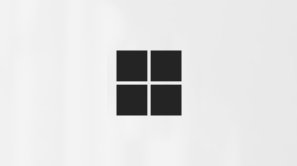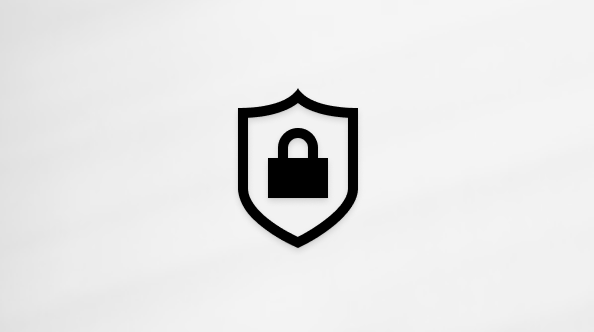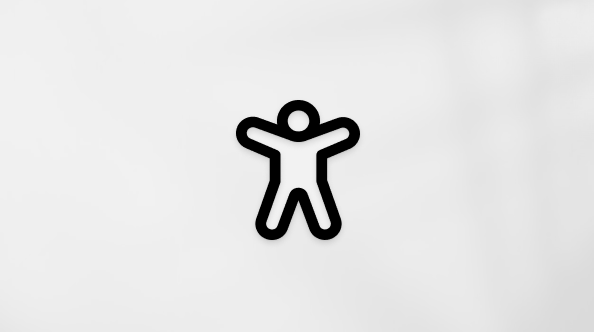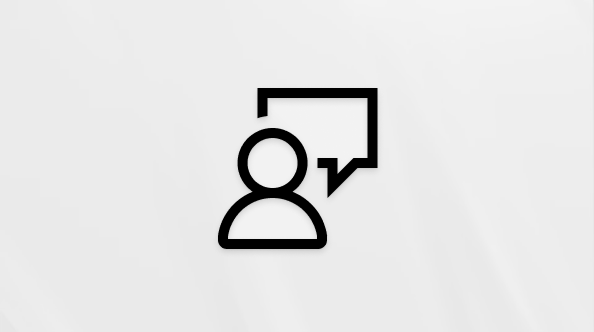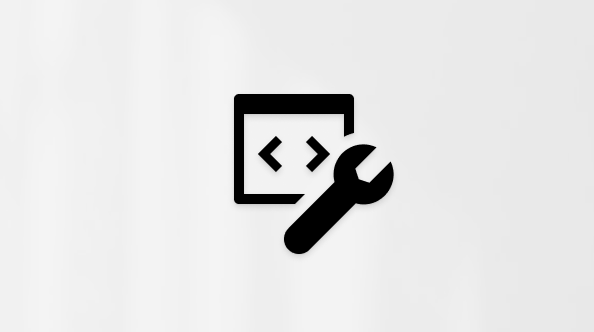Installation de l’extension Outlook du Narrateur
Procédez comme suit pour installer le Narrateur avec l’extension Outlook :
-
Démarrez le Narrateur avec CTRL + Windows + Touche Entrée .
-
Le Narrateur télécharge automatiquement le Narrateur avec l’extension Outlook, ainsi que d’autres extensions qui peuvent être disponibles à partir du Microsoft Store. Vous serez averti que l’extension a été correctement installée.
-
Ouvrez Outlook et commencez à parcourir votre boîte de réception pour entendre les annonces mises à jour du Narrateur.
Obtenir les informations importantes, ignorer le bruit dans Outlook
Dans Outlook, le Narrateur lit les status d’un e-mail (non lu, transféré, etc.), qui l’a envoyé, la ligne d’objet et toutes les autres caractéristiques de l’e-mail qui sont importantes ou uniques.
Par exemple, le Narrateur lira si un e-mail est marqué d’un indicateur, mais il ne lira pas si un e-mail n’est pas marqué.
Le Narrateur ne lit pas les informations de table inutiles, par exemple s’il y a 5 colonnes vides, et les en-têtes de colonne ne sont pas lus par défaut.
Activez ou désactivez la lecture de l’en-tête de colonne dans Outlook en appuyant sur le Narrateur + H.
Lecture automatique des messages
Le Narrateur commence automatiquement à lire les messages électroniques en commençant par le haut.
Pour plus d’informations sur le fonctionnement du Narrateur avec les messages électroniques dans Windows Mail et Outlook, reportez-vous au Chapitre 3 : Utilisation du mode d’analyse.
Suivant : Annexe F : Narrateur avec Excel
Retour à la Table des matières